En muchas circunstancias, tiene la necesidad de agregar una voz en off al video o hacer una edición de voz en off. Por ejemplo, es posible que desee hacer un video de voz en off para cargarlo y compartirlo en Facebook u otros sitios de redes sociales. A veces, al crear un documental sobre algunas cosas importantes, también puede agregar voz en off al video.
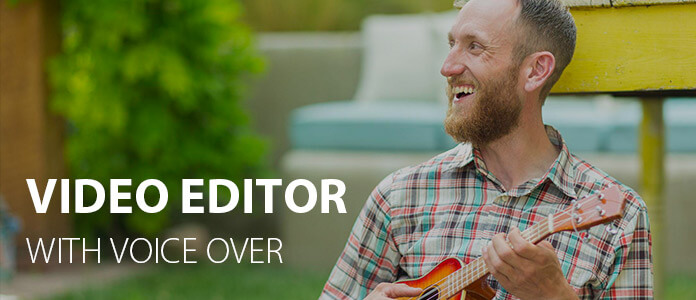
Video Editor
Aquí viene la pregunta, ¿cómo hacer voces en off? De hecho, hacer la edición de video de voz en off es fácil con un editor de video con voz en off. Aquí le presentamos la aplicación de voz sobre video. Le permite agregar voz personalizada a sus videos con facilidad. Puede tomar la siguiente guía para usar el editor de video con voz en off.
Paso 1 Inicie el editor de video con voz en off
Después de descargar, instale y ejecute este editor de video de voz en off fácil de usar en su computadora. Haz clic en "Importar" para cargar tu video. O puede arrastrar y soltar directamente su video a este programa. Cualquier formato popular de video/audio es compatible con este editor de video con voz en off. Cuando se importen todos los archivos multimedia, arrástrelos a la línea de tiempo del video.
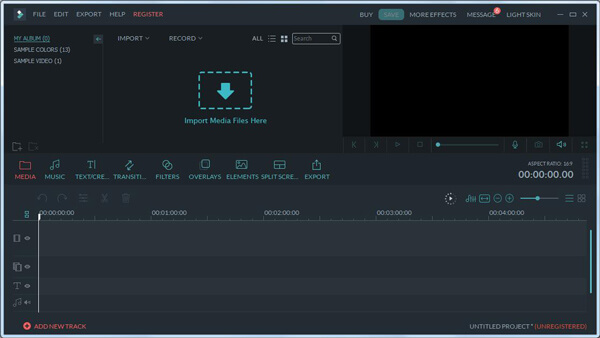
Paso 2 Grabar voz en off
Haga clic enGrabar una voz en off" debajo de la ventana de vista previa para abrir la ventana "Grabar audio". Conéctelo al micrófono de su computadora y estará listo para editar voz sobre video.
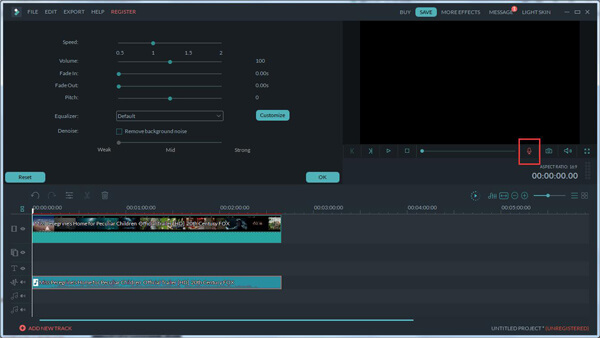
Haz clic en el botón rojo de grabar y tendrás 3 segundos de cuenta regresiva para comenzar a hablar.
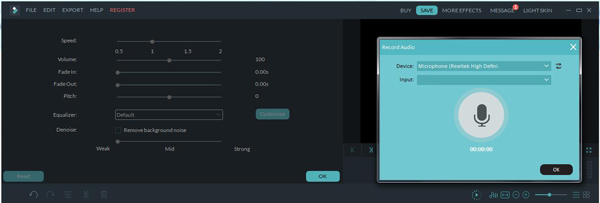
Paso 3 Agregar voz en off
Cuando finalice la grabación de la voz en off, vuelva a hacer clic en el botón rojo. Luego verá aparecer una nueva "Línea de tiempo de grabación". Arrastre la pista de sonido a la posición correcta para que se ajuste a su video.
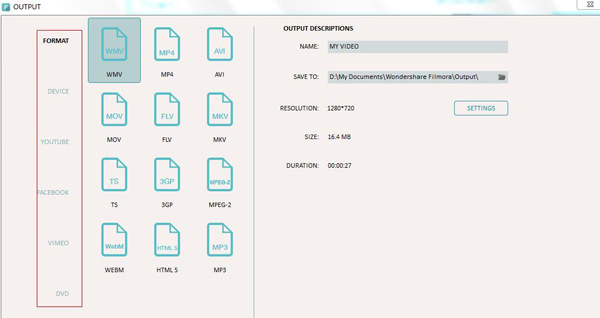
Paso 4 Confirma la operación
Gracias a su ventana de vista previa incorporada, puede verificar fácilmente el video de salida. Si está satisfecho, haga clic en "Crear" para exportar su nuevo archivo de video. Además, puedes compartir tu video.
Con este poderoso editor de video con voz en off, puede hacer fácilmente la edición de video de voz en off. Varias funciones de edición están diseñadas en este programa, puede descargarlo gratis y probarlo.
Verifique cómo hacer una edición de video de voz en el video a continuación:
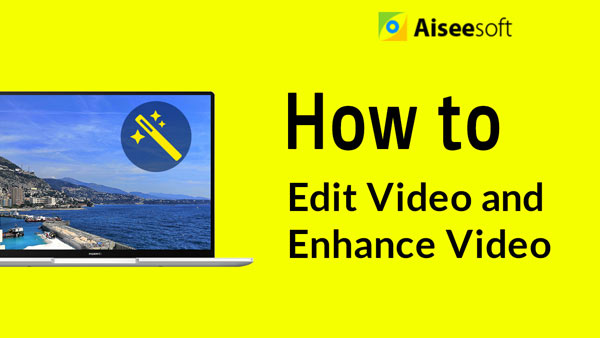

¿Cómo grabo un sonido claro en mi teléfono?
¿Puedo enviar una grabación de voz grande?
¿Cómo grabar voz en off mientras se reproduce música?
Con Aiseesoft Screen Recorder, puede grabar voz en off mientras reproduce música. Inicie Screen Recorder y seleccione Audio Recorder en la interfaz principal. Habilite la opción Sonido del sistema y la opción Micrófono. Luego haga clic en el botón REC para comenzar a grabar la voz en off.
En esta publicación, hablamos principalmente sobre el editor de video con voz en off. Cuando desee agregar un toque personal especial a sus videos de vacaciones, presentaciones de diapositivas de fiestas de cumpleaños, montajes de bodas y más, cuando desee editar videos con voz en off, este editor de video con voz en off puede ser una buena opción.